隨著windows XP和Windows Server 2003的發布,很多朋友在安裝操作系統時選擇了NTFS格式,或者安裝結束後通過convert命令將原有的FAT32文件系統轉換為NTFS,但遺憾的是請神容易送神難,convert命令並不支持NTFS→FAT的逆轉換,除了重裝系統外,大多數場合下只能選擇PartionMagic來完成這一任務。
不過,由於PartionMagic並未真正提供簡體中文版本,網上提供下載的都是漢化版本,因此如果你在中文環境的Windows系統下來轉換NTFS分區,那麼必須事先將中文的文件名或文件夾名稱更改為英文名稱,否則轉換結束後將全部顯示為亂碼字符,雖然可以手工恢復,但操作相當麻煩。
一、PPMP的出色功能
其實,我們可以利用Paragon Partition Manager中的PPMP(Paragon Partition Manager Professional)來實現NTFS→FAT的無損轉換,雖然PPMP同樣未提供簡化中文版本(從網上可以下載漢化補丁),不過用戶可以自由選擇語言代碼頁,從而實現了對簡體中文環境的出色支持。從http://www.paragon-gmbh.com/可以下載到Paragon Partition Manager的共享版本,目前最新版本號是6.01.333,這是一款類似於PQ Partition Magic的磁盤分區套件,主要功能有:
1.無損調整硬盤分區的容量,支持動態卷操作。
2.無損轉換文件系統,支持FAT、FAT32、NTFS之間的互相轉換。
3.對硬盤進行分區、格式化、刪除分區、復制分區、移動分區等操作,甚至可以實現克隆式的整盤復制。
在轉換和調整過程中,即使發生斷電或死機的意外情況,也不會導致數據損壞,當然建議還是在操作之前備份好重要的數據。唯一遺憾的是,PPM沒有提供分區合並功能,不過我們可以首先將需要合並的分區刪除,然後執行創建操作,從而曲線實現合並目的。
二、實現NTFS→FAT的無損轉換
在PPMP中實現NTFS→FAT的轉換,其實並不需要什麼復雜的操作和設置步驟。如圖1所示,這就是PPMP的用戶界面,我們可以按照如下步驟進行轉換:

PPMP的用戶界面
第1步:時區和語言設置
首先,我們需要在這裡設置正確的時區和語言語言代碼頁,從“General”菜單中打開“Settings→Locale Info”窗口,如圖2所示,將“time(時區)”和“Filenames(文件名)”按圖例進行設置,這樣就可以在轉換NTFS→FAT時支持簡體中文了。
上面的步驟很關鍵,如果未設置的話,在轉換操作結束後,中文文件名將顯示為亂碼。

時區和語言設置
第2步:選擇源分區
注意觀察“系統”列下的不同標記,選擇需要轉換的NTFS分區,如果需要同時轉換多個分區,請按住Ctrl鍵復選後一次完成,否則轉換後會出現分區丟失的錯誤,也就是說將只有一個C盤。
第3步:轉換設置
從右鍵菜單中找到“Modify”子菜單中的“Convert”命令,或者從“Partition”菜單下選擇相應的命令,此時會彈出圖3所示的對話框,這裡當然是選擇轉換為NTFS,至於每簇的扇區數則不用設置,取默認值即可,然後點擊“確定”按鈕。
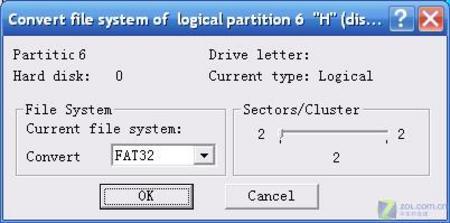
轉換設置
此時程序會彈出圖4所示的對話框詢問是否確實執行此操作,選擇“是”,會自動重啟系統,然後會顯示類似於自檢的藍色畫面並開始轉換,我們可以看到百分比、剩余時間,轉換完成後按下任意鍵即可進入系統,但如果轉換的源分區是系統分區,那麼還需要再次重新啟動系統。
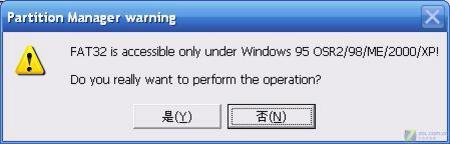
是否確實執行此操作
第4步:安裝丟失的分區
需要說明的是,如果你有多個NTFS格式的分區需要轉換為FAT格式,但並未一次完成,例如首先轉換了C分區,而後又轉換了其他分區,那麼轉換結束後會丟失除C分區外的所有分區,當然原有的數據並未真正丟失,只要在PPMP中右鍵單擊所需要的分區,從快捷菜單中選擇“Create”創建分區,注意千萬不要選中“Format new partition”復選框,然後執行“Mount”命令即可安裝丟失的分區。
應當說,PPMP來完成NTFS→FAT的轉換,不僅速度非常快,而且簡體中文的文件名和文件都沒有任何變化,也不影響原有軟件的正常使用。如果你需要制作PPMP的DOS軟盤,那麼請將安裝文件夾的NLS目錄內的936.cpi文件手工復制到軟盤中,這是簡體中文的語言代碼頁文件。
附錄:不同的文件系統
微軟在DOS/Windows系列操作系統中一共使用了5種不同的文件系統:FAT12、FAT16、FAT32、NTFS、NTFS5.0,3.0以前版本的DOS只支持FAT12,最大支持8MB的文件,不過當時的硬盤屬於天價,因此這一限制並無不妥之處;3.0以後版本的DOS和Windows 3.X/95則開始支持FAT16,最大可以支持2GB的文件;從Windows 95 OSR2開始,操作系統在繼續支持FAT16的同時,增加了對FAT32的支持,FAT32文件系統突破了2GB的文件限制,可以創建最高容量為4GB的文件;而Windows 2000/XP/Server 2003則可以同時支持FAT16/FAT32/NTFS/NTFS5.0,NTFS文件系統可以創建的最大文件容量達到了創紀錄的64GB,而NTFS5.0則可以創建的最大文件容量為2TB;至於Windows NT則只支持FAT16/NTFS。